linux
第一章
VMware创建linux虚拟机
VMware创建Linux虚拟机可以参考:(Centos7)
https://zhuanlan.zhihu.com/p/215425710
图形化界面
命令行
右键->open terminal,可以打开命令行。

也可以用xshell等软件连接。这里以xshell为例。
1.右键->open terminal,输入ifconfig,得到虚拟机的ip地址192.168.18.128,这里我用root账号有这个ip,非root用户没有出现ip.

2.打开xshell,新建,得到

3.双击Centos7,输入密码

4.检查是否连接成功。ping一个网址
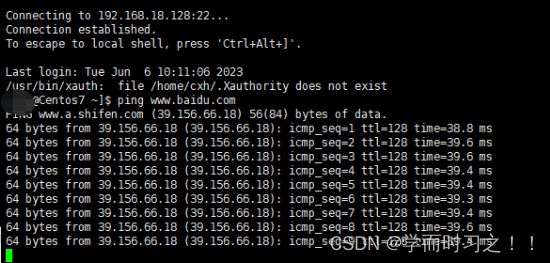
快 照
快照就是当当前linux环境出现问题后,可以恢复到以前的某个时刻的环境。
1.关闭linux环境,右键Centos7->快照->快照管理器
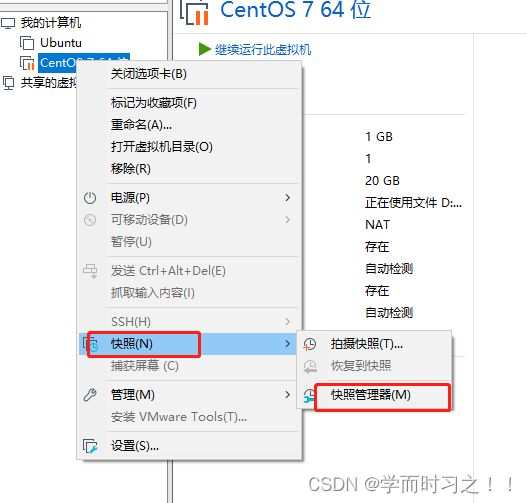
2.拍摄快照->填写“名称”->拍摄快照
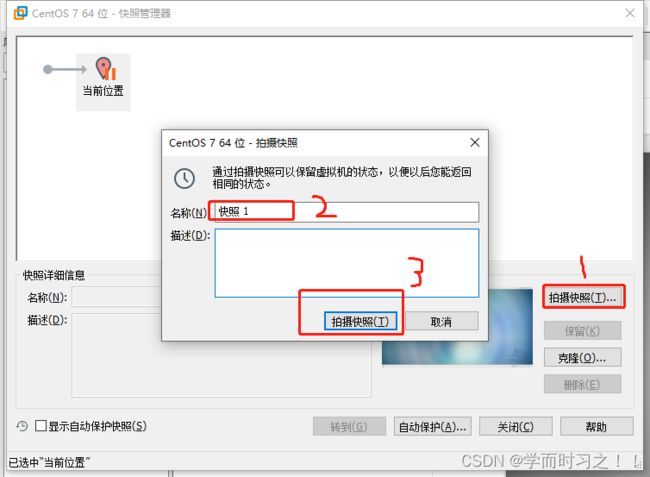

第二章
Linux的目录结构
Linux的目录结构是一个树型结构
Windows 系统可以拥有多个顶级目录,即各个盘符, 如 C盘、D盘、E盘
Linux没有盘符这个概念, 只有一个顶级目录,即为:根目录 /, 所有文件都在它下面
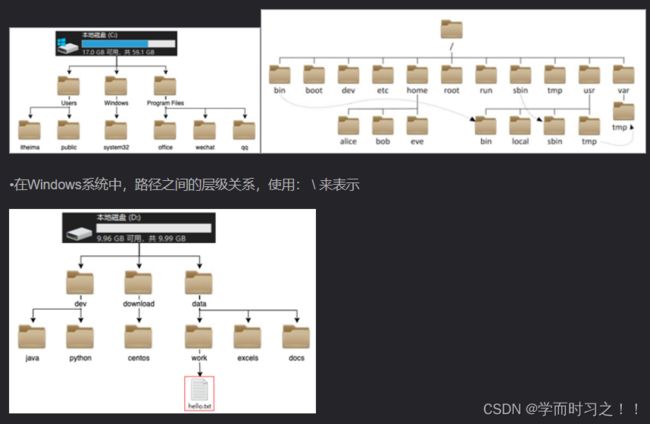
D:\data\work\hello.txt
注意:
•D:表示D盘
• \表示层级关系
•在Linux系统中,路径之间的层级关系,使用:/ 来表示
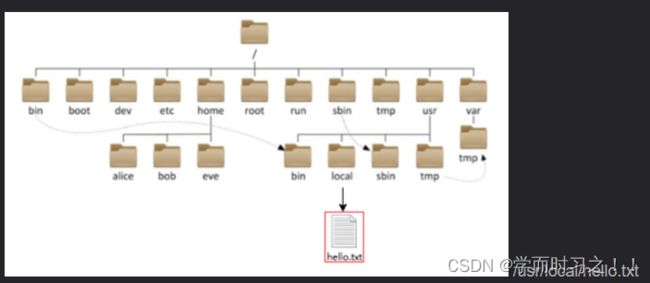
注意:
•开头的 / 表示根目录
•后面的 / 表示层级关系
Linux命令入门
基础格式
无论是什么命令,用于什么用途,在Linux中,命令有其通用的格式:
command[-options][parameter]
•command: 命令本身
•-options:[可选,非必填]命令的一些选项,可以通过选项控制命令的行为细节
•parameter:[可选,非必填]命令的参数,多数用于命令的指向目标等
语法中的[],表示可选的意思
ls命令入门
ls命令的作用是列出目录下的内容,语法细节如下:
ls[-a-l-h][Linux路径]]
•-a -l -h 是可选的选项
•Linux路径是此命令可选的参数,参数表示要列出内容的路径,不提供即列出当前工作目录内容。
当不使用选项和参数,直接使用ls命令本体,表示:以平铺形式,列出当前工作目录下的内容
HOME目录和工作目录
直接输入ls命令,表示列出当前工作目录下的内容,当前工作目录是?
Linux系统的命令行终端,在启动的时候,默认会加载:
•当前登录用户的HOME目录作为当前工作目录,所以ls命令列出的是HOME目录的内容
•HOME目录:每个Linux操作用户在Linux系统的个人账户目录,路径在:/home/用户名
ls 命令的 -a 选项
•-a选项,表示:all的意思,即列出全部文件(包含隐藏的文件/文件夹)
•图中以.开头的,表示是Linux系统的隐藏文件/文件夹(只要以.开头,就能自动隐藏)
•只有通过-a选项,才能看到这些隐藏的文件/文件夹
ls 命令的 -l 选项
•-l 选项,表示:以列表(竖向排列)的形式展示内容,并展示更多信息
ls命令选项的组合使用
写法:三种写法,都是一样的,表示同时应用-l和-a的功能
•ls -l -a
•ls -la
•ls -al
ls 命令的 -h 选项
•-h 表示以易于阅读的形式,列出文件大小,如K、M、G
•-h 选项必须要搭配 -l 一起使用
目录切换相关命令(cd/pwd)
cd 切换工作目录
当Linux终端(命令行)打开的时候,会默认以用户的HOME目录作为当前的工作目录
我们可以通过cd命令,更改当前所在的工作目录。
cd命令来自英文:Change Directory
语法:
cd [Linux路径]
•cd命令无需选项,只有参数,表示要切换到哪个目录下
•cd命令直接执行,不写参数,表示回到用户的HOME目录
pwd 查看当前工作目录
通过ls来验证当前的工作目录,其实是不恰当的。
我们可以通过pwd命令,来查看当前所在的工作目录。
pwd命令来自:Print Work Directory
相对路径、绝对路径和特殊路径符
相对路径、绝对路径
绝对路径:以根目录为起点,描述路径的一种写法,路径描述以 / 开头
相对路径:以当前目录为起点,描述路径的一种写法,路径描述无需以 / 开头
特殊路径符
特殊路径符:(记住与点之间是有空格的!)
• . 表示当前目录,比如 cd ./Desktop 表示切换到当前目录下的Desktop目录内,和cd Desktop效果一致
• … 表示上一级目录,比如:cd …即可切换到上一级目录,cd …/…切换到上二级的目录
• ~ 表示HOME目录,比如:cd ~ 即可切换到HOME目录或cd ~/Desktop,切换到HOME内的Desktop目录
创建目录命令(mkdir)
通过mkdir命令可以创建新的目录(文件夹)
mkdir来自英文:Make Directory
语法:
mkdir[-p]Linux路径
•参数必填,表示Linux路径,即要创建的文件夹的路径,相对路径或绝对路径均可
• -p 选项可选,表示自动创建不存在的父目录,适用于创建连续多层级的目录
注意:创建文件夹需要修改权限,请确保操作均在HOME目录内,不要在HOME外操作涉及到权限问题,HOME外无法成功。
文件操作命令part1(touch、cat、more)
touch 创建文件
可以通过touch命令创建文件
语法:
touch Linux路径
•touch命令无选项,参数必填,表示要创建的文件路径,相对、绝对、特殊路径符均可以使用
cat 命令查看文件内容
有了文件后,我们可以通过cat命令查看文件的内容。暂时,我们先通过图形化,在图形化中,手动向文件内添加内容,以测试cat命令。
准备好文件内容后,可以通过cat查看内容。
语法:
cat Linux路径
•cat同样没有选项,只有必填参数,参数表示:被查看的文件路径,相对、绝对、特殊路径符都可以使用

more 命令查看文件内容
more命令同样可以查看文件内容,同cat不同的是:
• cat 是直接将内容全部显示出来
• more 支持翻页,如果文件内容过多,可以一页页的展示
语法:
more Linux路径
•同样没有选项,只有必填参数,参数表示:被查看的文件路径,相对、绝对、特殊路径符都可以使用
Linux系统内置有一个文件,路径为:/etc/services,可以使用more命令查看
•在查看的过程中,通过空格翻页
•通过q退出查看
文件操作命令part2(cp、mv、rm)
cp命令复制文件文件夹
cp命令可以用于复制文件\文件夹,cp命令来自英文单词:copy
语法:
cp [-r] 参数1 参数2
• -r 选项,可选,用于复制文件夹使用,表示递归
•参数1,Linux路径,表示被复制的文件或文件夹
•参数2,Linux路径,表示要复制去的地方
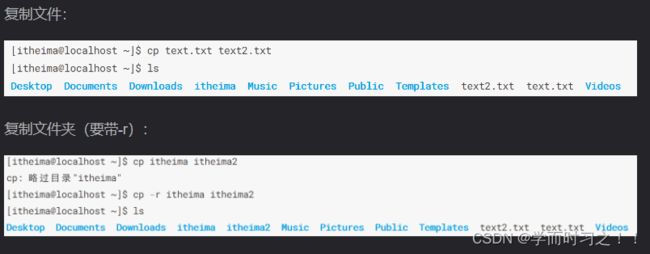
mv移动文件或文件夹
mv命令可以用于移动文件或文件夹
语法:
mv 参数1 参数2
•参数1,Linux路径,表示被移动的文件或文件夹
•参数2,Linux路径,表示要移动去的地方,如果目标不存在,则进行改名,确保目标存在

rm 删除文件、文件夹
rm命令可用于删除文件、文件夹
rm命令来自英文单词:remove
语法:
rm[-r -f] 参数1 参数2..参数N
•同 cp 命令一样, -r 选项用于删除文件夹
• -f 表示force,强制删除(不会弹出提示确认信息)
•普通用户删除内容不会弹出提示,只有root管理员用户删除内容会有提示
•所以一般普通用户用不到 -f 选项
•参数1、参数2、…、参数N 表示要删除的文件或文件夹路径,按照空格隔开【无限数量的参数】
rm 删除文件、文件夹 - 通配符
rm命令支持通配符 ,用来做模糊匹配
•符号 * 表示通配符,即匹配任意内容(包含空),示例:
•test,表示匹配任何以test开头的内容
•*test,表示匹配任何以test结尾的内容
•text,表示匹配任何包含test的内容
查找命令(which、find)
which 命令
我们在前面学习的Linux命令,其实它们的本体就是一个个的二进制可执行程序。和Windows系统中的.exe文件,是一个意思。
我们可以通过which命令,查看所使用的一系列命令的程序文件存放在哪里
语法:
which 要查找的命令
find命令 -按文件名查找文件
在Linux系统中,我们可以通过find命令去搜索指定的文件。
语法:
find 起始路径 -name “被查找文件名”
find命令 - 通配符
根据语法:
find 起始路径 -name “被查找文件名”
被查找文件名,支持使用通配符来做模糊查询。
•符号* 表示通配符,即匹配任意内容(包含空),示例:
•test*,表示匹配任何以test开头的内容
find / -name “test*”
•*test,表示匹配任何以test结尾的内容
find / -name “*test”
•test,表示匹配任何包含test的内容
find / -name “test”
基于通配符的含义,可以结合find命令做文件的模糊查询。
find命令 -按文件大小查找文件
find 起始路径 -size +|-n[kMG] #( | 代表或的意思,不用实际打在命令行中)
•+、- 表示大于和小于
•n表示大小数字
•kMG表示大小单位,k(小写字母)表示kb,M表示MB,G表示GB
示例:
•查找小于10KB的文件: find / -size -10k
•查找大于100MB的文件:find / -size +100M
•查找大于1GB的文件:find / -size +1G
grep、wc和管道符
grep 命令
可以通过grep命令,从文件中通过关键字过滤文件行。
语法:
grep[-n]关键字 文件路径
•选项 -n,可选,表示在结果中显示匹配的行的行号。
•参数,关键字,必填,表示过滤的关键字,带有空格或其它特殊符号,建议使用 ” ” 将关键字包围起来
•参数,文件路径,必填,表示要过滤内容的文件路径,可作为内容输入端口
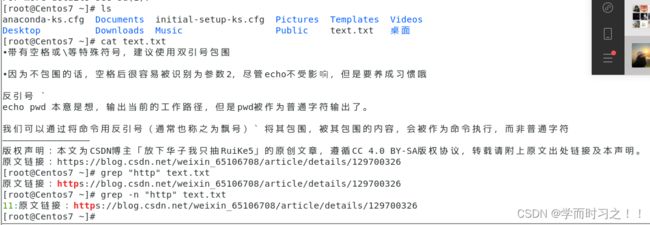
wc命令做数量统计
可以通过wc命令统计文件的行数、单词数量等
语法:
wc [-c-m-1-w] 文件路径
•选项,-c,统计bytes数量
•选项,-m,统计字符数量
•选项,-l,统计行数
•选项,-w,统计单词数量
•参数,文件路径,被统计的文件,可作为内容输入端口

管道符
学习了grep命令后,我们在来学习一个新的特殊符号,管道符:|
管道符的含义是:将管道符左边命令的结果,作为右边命令的输入
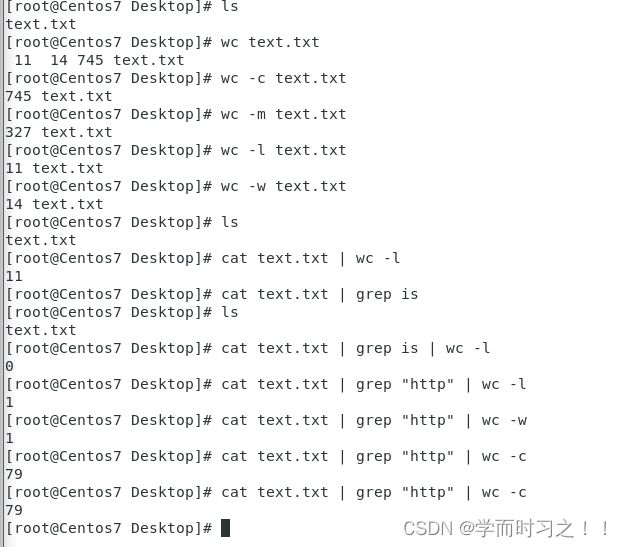
例如:cat text.txt | wc -l
表示把cat text.txt的输出结果(文件内容)作为右边wc命令的输入(统计行数的文件)
echo、tail和重定向符
echo 命令(重复、反射)
可以使用echo命令在命令行内输出指定内容
语法:
echo 输出的内容
•无需选项,只有一个参数,表示要输出的内容,复杂内容可以用 ” ” 包围
演示:
•在终端上显示:Hello Linux

•带有空格或\等特殊符号,建议使用双引号包围
•因为不包围的话,空格后很容易被识别为参数2,尽管echo不受影响,但是要养成习惯哦
反引号 `
echo pwd 本意是想,输出当前的工作路径,但是pwd被作为普通字符输出了。
我们可以通过将命令用反引号(通常也称之为飘号)` 将其包围,被其包围的内容,会被作为命令执行,而非普通字符
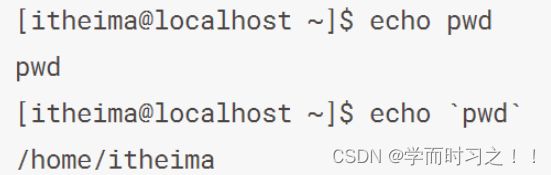
重定向符
我们再来学习两个特殊符号,重定向符:>和>>
• >,将左侧命令的结果,覆盖写入到符号右侧指定的文件中
• >>,将左侧命令的结果,追加写入到符号右侧指定的文件中
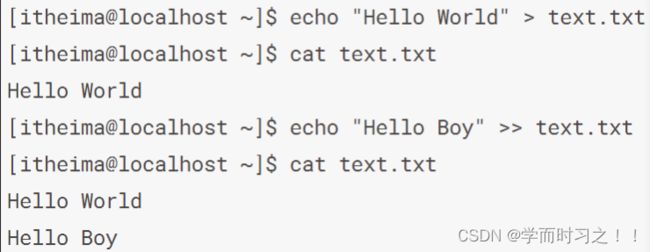
tail命令
使用tail命令,可以查看文件尾部内容,跟踪文件的最新更改,语法如下:
tail [-f -num] Linux路径
•参数,Linux路径,表示被跟踪的文件路径
•选项,-f,表示持续跟踪文件的更改
•选项, -num,表示,查看尾部多少行,不填默认10行
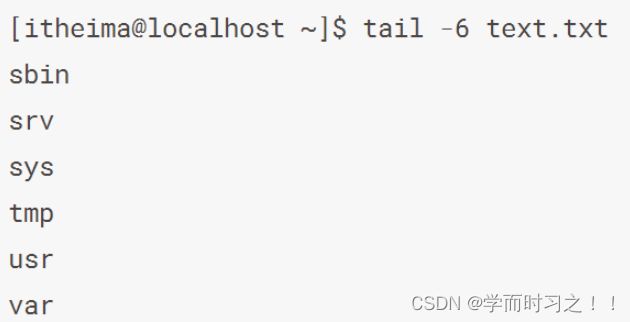
vi编辑器
vi\vim编辑器介绍
vi\vim是visual interface的简称, 是Linux中最经典的文本编辑器,同图形化界面中的 文本编辑器一样,vi是命令行下对文本文件进行编辑的绝佳选择。
vim 是 vi 的加强版本,兼容 vi 的所有指令,不仅能编辑文本,而且还具有 shell 程序编辑的功能,可以不同颜色的字体来辨别语法的正确性,极大方便了程序的设计和编辑性。
vi\vim编辑器的三种工作模式
命令模式(Command mode)
1.命令模式下,所敲的按键编辑器都理解为命令,以命令驱动执行不同的功能。
2.此模型下,不能自由进行文本编辑。
如果需要通过vi/vim编辑器编辑文件,请通过如下命令:
vim兼容全部的vi功能,后续全部使用vim命令
vi 文件路径
vim 文件路径
•如果文件路径表示的文件不存在,那么此命令会用于编辑新文件
•如果文件路径表示的文件存在,那么此命令用于编辑已有文件
输入模式(Insert mode)
1.也就是所谓的编辑模式、插入模式。
2.此模式下,可以对文件内容进行自由编辑。
底线命令模式(Last line mode)
以:开始,通常用于文件的保存、退出。
编辑模式没有什么特殊的,进入编辑模式后,任何快捷键都没有作用,就是正常输入文本而已。
唯一大家需要记住的,就是:通过esc,可以退回到命令模式中即可。
在命令模式内,输入: ,即可进入底线命令模式,支持如下命令:
扩展
查看命令帮助和手册
如果想要对命令的其它选项进行查阅,可以通过如下方式:
•任何命令都支持:–help 选项, 可以通过这个选项,查看命令的帮助。
如:ls --help, 会列出ls命令的帮助文档
帮助文档会简单的对命令的使用方式进行说明。
•如果想要查看命令的详细手册,可以通过man(manual, 手册)命令查看
比如:
•man ls,就是查看ls命令的详细手册
•man cd,就是查看cd命令的详细手册
•大多数手册都是全英文的,如果阅读吃力,可以通过重定向符:man ls > ls-man.txt,输出手册到文件,然后通过翻译软件翻译内容查看哦
•查看命令帮助, 通过–help选项
•查看命令手册, 通过man 命令








